Začetna nastavitev Windows Phone

- 2353
- 327
- Ralph Price IV
Kaj storiti s pametnim telefonom po nakupu? Seveda uporabite. Toda preden začnete uporabljati vse možnosti telefona, ga je treba pripraviti na to, torej ga konfigurirati. Odvisno od operacijskega sistema pametnega telefona se bo ta postopek razlikoval. Ta članek se bo pogovarjal o tem, kako konfigurirati Window. Pojdi!
Najprej morate vklopiti telefon Windows. Po začetku vas bo sprejel mojster nastavitve, v katerem bo najprej predlagano, da izberete jezik s obsežnega seznama. Ko se odločite za izbiro jezika, se bo naprava ponovno zagnala za namestitev izbranih jezikovnih nastavitev.

Sploh ni težko konfigurirati mobilnega operacijskega sistema od Microsofta in ne bo trajalo veliko časa
Zdaj, ko je jezik nameščen, se bo pred vami pojavilo okno "Začetek dela", ki opisuje vse korake začetne nastavitve:
- "Povezava z omrežjem";
- "Izberite nastavitve telefona";
- "Konfigurirajte račun Microsoft".
Pritisnite "Next", da se odpravite do naslednjega okna, kjer boste morali sprejeti pogoje uporabe (na noben drug način). Po tem boste povabljeni, da izberete povezavo Wi-Fi, tako da pametni telefon dobi internetni izhod. Ta korak je mogoče preskočiti, vendar je bolje povezati takoj. Takoj, ko vnesete geslo iz omrežja, se bo telefon povezal in kazalnik signala Wi-Fi se bo prikazal v zgornjem delu zaslona pametnega telefona. V naslednjem oknu boste videli nastavitve Wi-Fi. Tam lahko zabeležite, da se elementi "samodejno povežejo z Wi-Fi ..." in "omogočajo stikom do dostopa do omrežij Wi-Fi" (bolje je odstraniti to preverjanje). Označite te funkcije, odvisno od vaših želje.
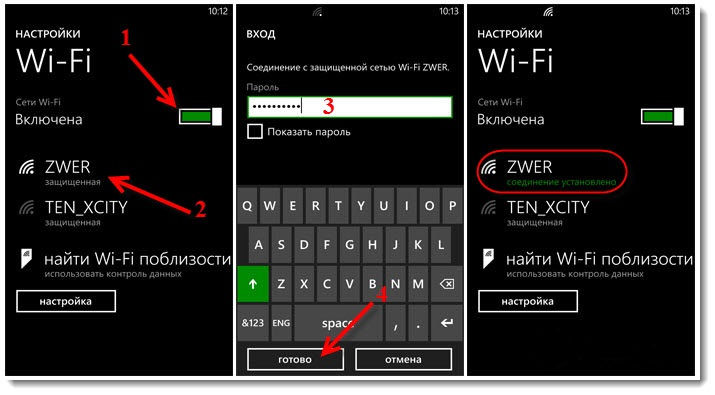
V naslednjem oknu morate izbrati nastavitve telefona. Predlagata sta dve možnosti: izberite priporočene parametre ali vse konfigurirate sami. S klikom "Nastavite", boste odprli dokaj obsežen seznam osnovnih nastavitev, ki jih lahko spremenite po lastni presoji. Vsak element je opisan povsem jasno in želeno črto boste morali označiti le s "ptico". Od še posebej pomembnih je vredno bivati na parametrih posodobitve sistema in aplikacij. Bolje je, da jih pustite označene, da ne pozabite pravočasno posodobiti Windows.
Nato morate izbrati regijo in časovni pas. Upoštevajte, da izbira regije vpliva na vrsto trgovine z aplikacijami in pravzaprav ne več na nič. Zato je bolje izbrati "ZDA" kot regijo, saj boste v tem primeru imeli veliko širšo izbiro aplikacij. Vendar pa bodo nekateri, lokalizirani samo za določeno regijo prijave (na primer Ukrajina ali Rusija), odsotni. Izberite po svoji presoji. Naslednji korak bo izbira pasu ure, datum in čas. Preverjanje "Pošlji podatke na lokaciji Microsoftu, ko aktivirate telefon" lahko odstranite.
Zdaj nadaljujemo na pomembno fazo nastavitve - Microsoft ID. To je vaš račun, ki bo potreben za prenos različnih aplikacij, delo s pošto in shranjevanjem datotek. Z ustvarjanjem Microsoftovega ID -ja v živo boste prejeli pošto, dostop do različnih "pripomočkov" iz sistema Windows, vključno z eno pogonsko območje je v oblaku, na katerem lahko hranite različne podatke in datoteke. Prav tako bo shranil varnostne kopije sistema pametnih telefonov, iz katerih ga bo mogoče obnoviti v primeru resnih napak v sistemu. Če ste že imeli telefon z operacijskim sistemom Windows Phone in ste šli pod isti račun, potem lahko obnovite vse podatke (vključno s stiki, če so sinhronizirani z Outlookom) iz starega pametnega telefona na novem. Če želite to narediti.
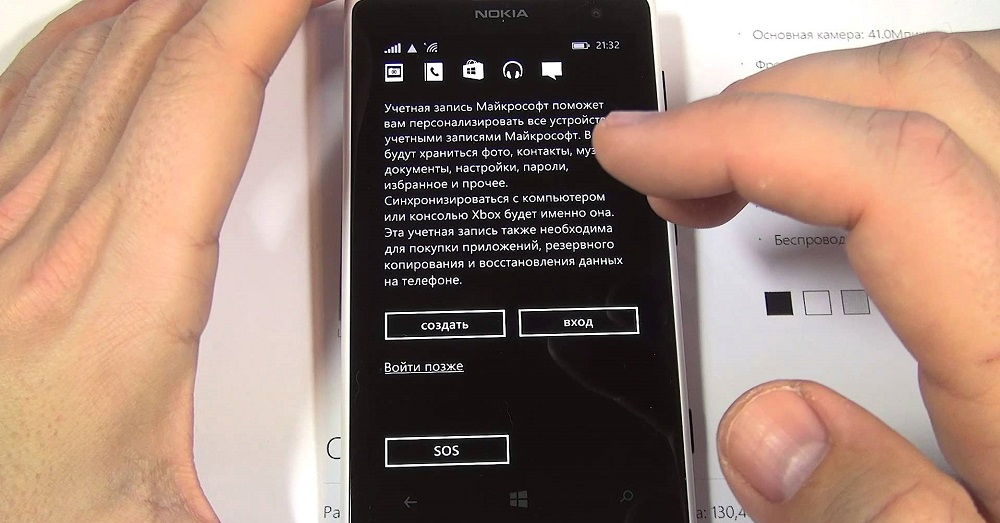
Po vseh teh dejanjih vam bo sistem ponudil izbrati dostopno točko. Tu govorimo o mobilnem internetu in MMS. Seveda se bo to okno prikazalo le, če ste v svoj Windows vstavili kartico SIM in vaš tarifni načrt vključuje prisotnost mobilnega interneta.
Zdaj se končno odpre namizje (začetni zaslon) in lahko začnete uporabljati pametni telefon.
Nato lahko spremenite nastavitve trgovine, vmesnika in povezave. V nastavitvah trgovine je predlagano omogočiti ali izklopiti samodejno posodobitev aplikacij in prejemati posodobitve samo s strani Wi-Fi omrežja (v primeru prekinitve povezave bodo posodobitve prenesene prek mobilnega interneta). V meniju Nastavitve lahko izberete barvo ozadja (belo ali črno) in barvo "ploščic", iz katere je namizna namizja, tam so nameščeni tudi namizni ozadje in zaklenjeni zaslon.
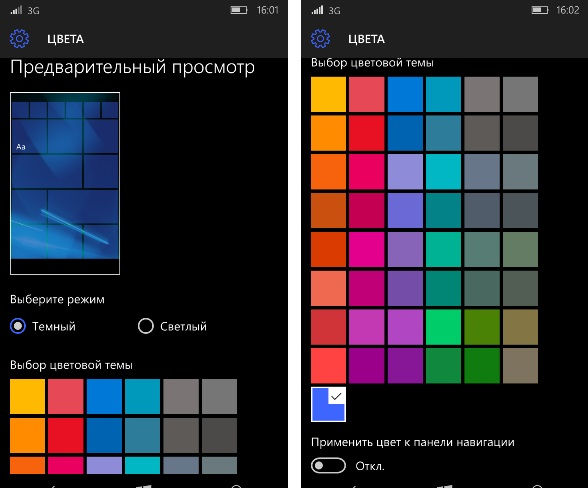
Pomembna točka za tiste uporabnike, ki uporabljajo pomnilniške kartice (Micro SD): V meniju Nastavitve v elementu "Nadzor pomnilnika" lahko vidite vse informacije o zasedenem prostoru na sami napravi in na pomnilniškem zemljevidu. Spodaj je priložnost, da izberete, kje bodo shranjene fotografije, glasba, videoposnetki in nove aplikacije - na kartici SD ali v pomnilniku telefona.
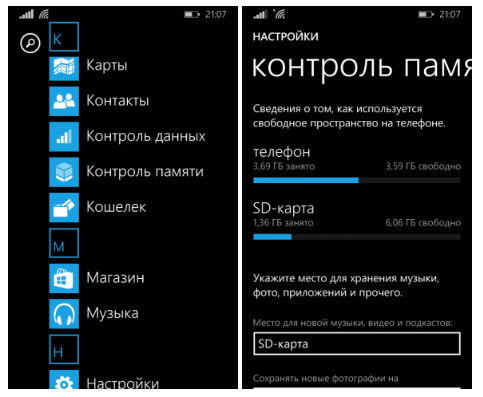
S tem se konča postopek začetne uglaševanja pametnega telefona, ki poganja Windows Phone. Zdaj boste imeli dostop do vseh zmogljivosti in funkcij telefona, uporaba pametnega telefona pa bo čim bolj udobna. Pustite svoje mnenje o tem članku v komentarjih in napišite, kaj mislite o mobilnih napravah v sistemu Windows.
- « Indeks zmogljivosti Windows - kako ga ugotoviti in povečati v računalniku
- Tipkovnice na nastavitvah prenosnikov, tipkovnic, načinov preklopa in drugih nasvetov »

